// read filelet xmlPath: String = NSBundle.mainBundle().pathForResource("Settings",ofType: "pList")!var xmlDictionary: [String : AnyObject] = NSDictionary(contentsOffile: xmlPath) as Dictionary<String,AnyObject>// editing file// ...// saving filelet saveDict: NSDictionary = xmlDictionary as NSDictionarylet savePath: String = xmlPath.stringByDeletingLastPathComponent.stringByAppendingPathComponent("Saved.pList")saveDict.writetofile(savePath,atomically: false) // ~> false savePath和xmlPath是否正常工作,返回false表示没有成功.
如果我可以替换.pList文件的旧(未编辑)版本会很好,但保存到新文件也可以.
解决方法 修改主包中的文件似乎不可能,see earlier question.您可以做的是保存到沙盒应用程序文件夹,可以检索到的URL如下所示:func applicationDirectory(directory:NSSearchPathDirectory) -> NSURL? { var appDirectory:String? var paths:[AnyObject] = NSSearchPathForDirectorIEsInDomains(directory,NSSearchPathDomainMask.UserDomainMask,true); if paths.count > 0 { if let pathString = paths[0] as? String { appDirectory = pathString } } if let dD = appDirectory { return NSURL(string:dD) } return nil}func applicationTemporaryDirectory() -> NSURL? { if let tD = NstemporaryDirectory() { return NSURL(string:tD) } return nil}applicationTemporaryDirectory()applicationDirectory(NSSearchPathDirectory.documentDirectory) 网址将显示在游乐场的右侧,然后只需复制并粘贴到Finder中即可 – >Go – >转到文件夹对话框.
GitHub Repo:有关完整的工作示例,请参阅此GitHub repo.
总结以上是内存溢出为你收集整理的swift – .playground中的writeToFile如何?全部内容,希望文章能够帮你解决swift – .playground中的writeToFile如何?所遇到的程序开发问题。
如果觉得内存溢出网站内容还不错,欢迎将内存溢出网站推荐给程序员好友。
欢迎分享,转载请注明来源:内存溢出

 微信扫一扫
微信扫一扫
 支付宝扫一扫
支付宝扫一扫
评论列表(0条)